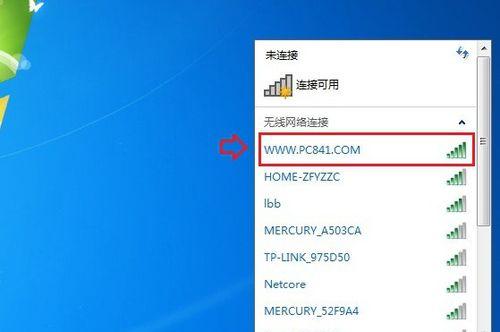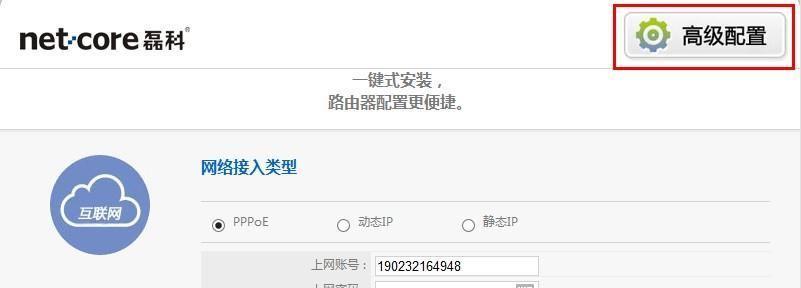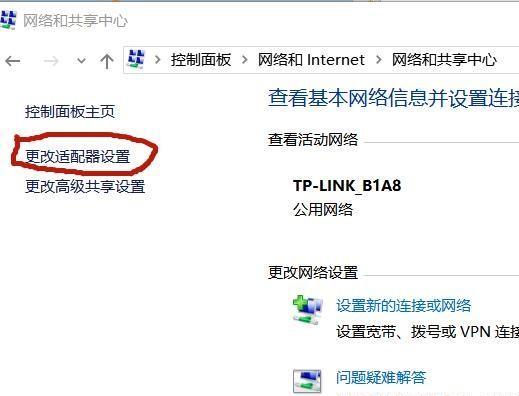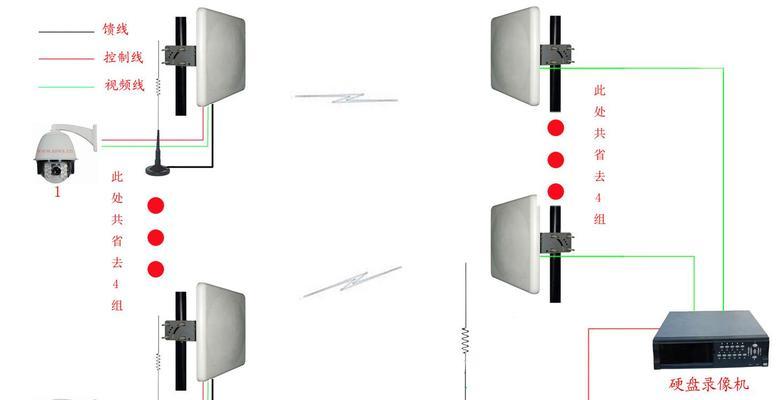随着互联网的普及,无线网络已经成为我们日常生活中不可或缺的一部分。然而,有时我们可能会遇到无线网络连接上了,但却无法上网的问题。这不仅会影响我们的工作和娱乐体验,还会给我们带来很多困扰。本文将从排查故障原因、修复网络连接和提升无线网络质量三个方面,为大家介绍解决这一问题的方法。
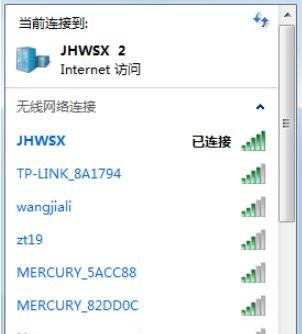
一、排查设备故障
1.电脑或移动设备是否连接到了正确的无线网络?
2.检查设备是否启用了无线网卡或WLAN功能。
3.检查设备的IP地址和DNS服务器设置是否正确。
二、排查路由器故障
4.检查路由器是否正常工作,指示灯是否正常亮起。
5.尝试重启路由器,有时候简单的重启就能解决问题。
6.检查路由器的网线连接是否松动或损坏。
三、检查网络服务提供商问题
7.通过其他设备连接同一无线网络,查看是否仍然无法上网,如果是,则可能是网络服务提供商的问题。
8.联系网络服务提供商,咨询是否有网络维护或故障信息。
四、修复网络连接问题
9.尝试重启电脑或移动设备,有时候问题可以通过简单的重启解决。
10.检查设备的网络设置,确保使用正确的连接方式和密码。
五、提升无线网络质量
11.将路由器放置在更合适的位置,避免障碍物阻挡信号传输。
12.调整无线频道,避免与周围的其他无线网络干扰。
13.使用无线信号扩展器或增加路由器天线增强信号覆盖范围。
14.更新路由器固件,以确保获得最新的功能和修复。
15.考虑使用有线连接,如以太网,来提供更稳定的网络连接。
无线网络连接上但上不了网可能是由设备故障、路由器故障、网络服务提供商问题、网络连接问题和无线网络质量不佳等多种原因引起的。通过排查设备故障、路由器故障和网络服务提供商问题,修复网络连接问题以及提升无线网络质量,我们可以解决这一问题,享受更稳定、流畅的无线网络体验。
无线网络连接上但上不了网,可能出现的问题及解决方法
随着无线网络的普及,我们越来越依赖于它。然而,有时候我们虽然成功连接上了无线网络,但却无法正常上网。这可能让人非常困惑和烦恼。本文将针对这个问题,列举了一些可能导致无线网络连接上但上不了网的情况,并给出相应的解决方法,希望能帮助读者快速解决这一问题。
路由器设置错误
如果路由器设置有误,就算成功连接上无线网络也无法上网。如密码输入错误、IP地址冲突等。解决方法是重新确认设置并进行调整。
信号强度不够
即使成功连接上无线网络,如果信号强度不够,也无法正常上网。解决方法包括调整设备位置、增加信号增强器等。
设备驱动问题
有时候设备驱动过期或者安装错误也会导致无法上网。解决方法是更新或重新安装设备驱动程序。
防火墙设置问题
防火墙设置太严格会导致无线网络连接上但上不了网。解决方法是调整防火墙设置,允许无线网络通过。
DNS服务器问题
DNS服务器的问题也可能导致无法正常上网,解决方法是手动设置一个可用的DNS服务器地址。
无线信号干扰
附近其他无线设备的干扰可能导致无法正常上网。解决方法包括更换无线频道、增加信号干扰抑制器等。
网卡故障
如果网卡出现故障,就算成功连接上无线网络也无法上网。解决方法是更换或修复故障网卡。
网络供应商故障
有时候无法上网是因为网络供应商出现故障。解决方法是联系网络供应商获取进一步支持。
MAC地址过滤
路由器设置了MAC地址过滤,而设备的MAC地址未添加到白名单中,就无法正常上网。解决方法是将设备的MAC地址添加到白名单中。
设备连接数量限制
路由器设置了设备连接数量限制,而当前设备连接数已达到上限,就无法再进行新的连接。解决方法是断开其他设备连接或调整路由器设置。
网络账号问题
某些无线网络需要输入正确的账号和密码才能正常上网,如果输入错误或未输入,就无法上网。解决方法是确认账号和密码,并重新输入。
网络速度限制
有些无线网络可能设置了限制速度,导致无法正常上网。解决方法是联系网络提供商,了解具体限制情况并进行调整。
设备软件问题
设备上的软件问题,如系统设置错误、网络驱动冲突等,也可能导致无法上网。解决方法是修复或重新安装相关软件。
网络服务故障
网络服务提供商的故障也可能导致无法上网。解决方法是联系网络服务提供商检查服务是否正常。
重新启动路由器和设备
如果以上方法都不奏效,可以尝试重新启动路由器和设备,有时候这样就能解决问题。
无线网络连接上但上不了网可能是由于路由器设置错误、信号强度不够、设备驱动问题、防火墙设置问题、DNS服务器问题等多种原因导致。通过重新确认设置、调整设备位置、更新驱动程序等方法,一般可以解决这一问题。如果问题仍然存在,可以尝试联系网络供应商或进行其他相应的调整措施。